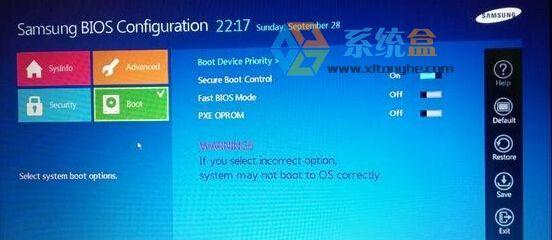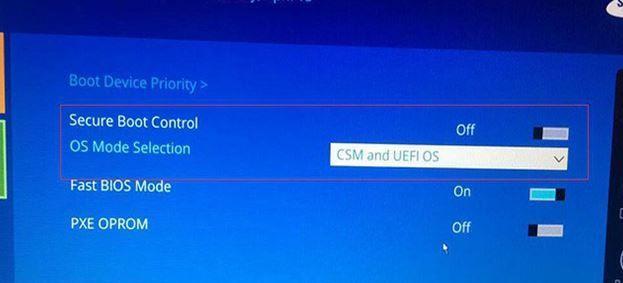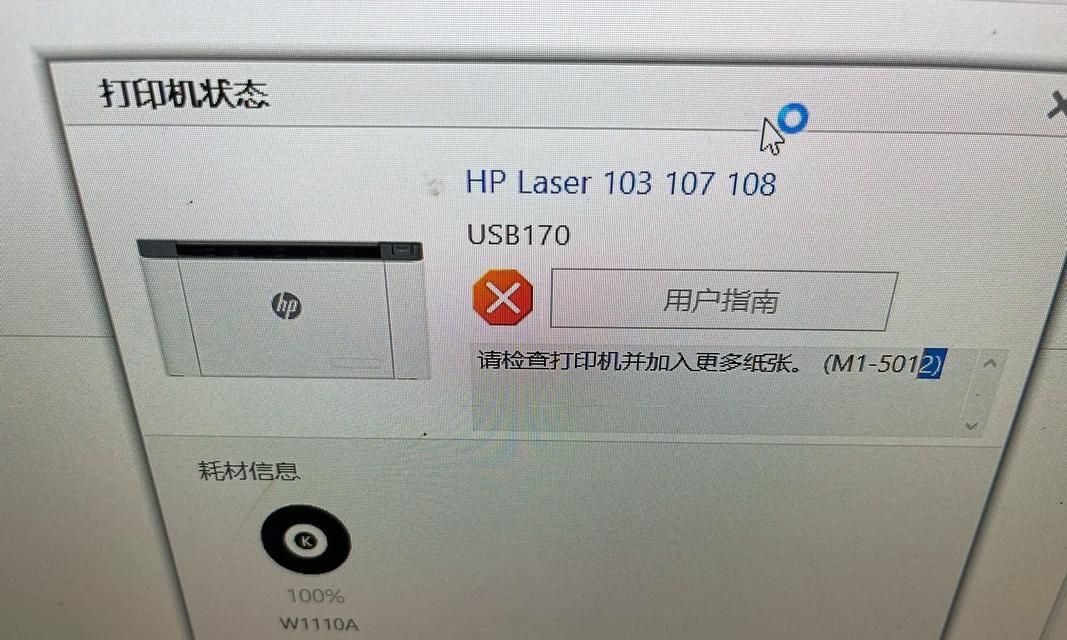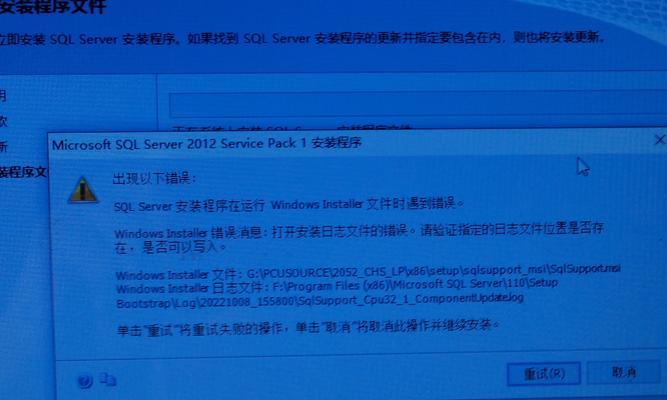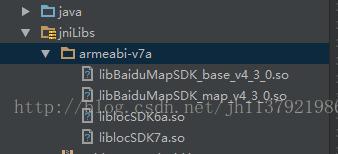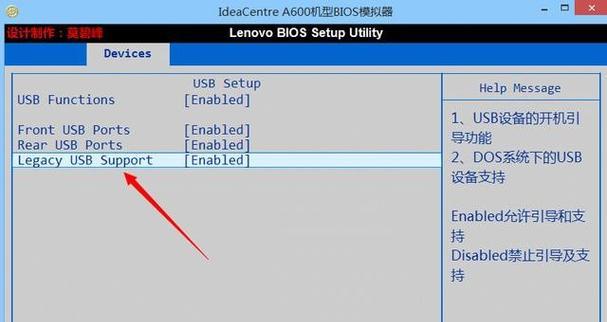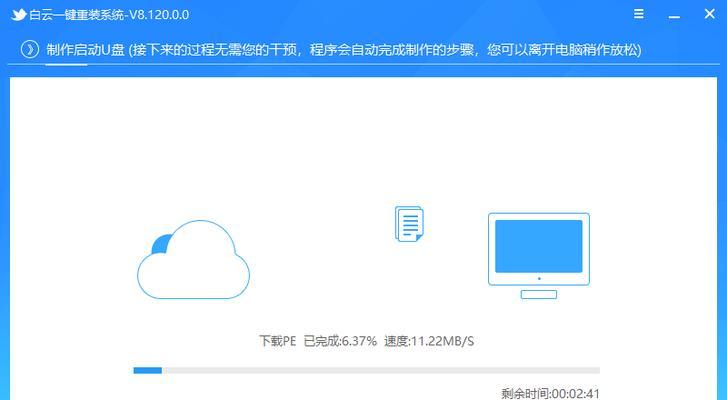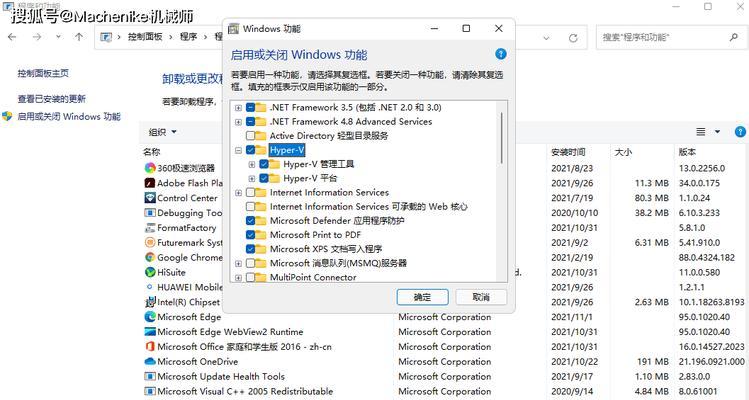随着Windows10操作系统的不断更新和升级,许多用户也选择了升级自己的电脑系统。然而,为了更顺利地安装Windows10操作系统,制作一个可靠的启动盘是至关重要的。本教程将带领大家从制作启动盘开始,详细介绍Win10Boot装系统的步骤和注意事项。
制作启动盘:选择合适的工具和方法
在制作启动盘之前,我们首先需要选择一个合适的工具和方法。推荐使用Rufus工具,其操作简单且可靠。下载并安装Rufus,然后插入一张空白U盘。
下载Windows10系统镜像文件:确保版本与需求相符
在制作启动盘之前,我们需要先下载Windows10系统镜像文件。请确保所下载的系统版本与您的需求相符,并且尽量从官方渠道或可信赖的网站下载。
使用Rufus制作启动盘:简单步骤轻松完成
打开Rufus后,选择正确的U盘,点击“选择”按钮选择已下载的Windows10系统镜像文件。确保在“启动方式”中选择“MBR”或“GPT”,然后点击“开始”按钮开始制作启动盘。
进入BIOS设置:启用U盘启动选项
在安装Windows10之前,我们需要进入BIOS设置来启用U盘启动选项。重启电脑,按下相应的按键(通常是F2、F10、Delete键等)进入BIOS设置界面,然后找到“Boot”选项,将U盘启动选项排到第一位。
重启电脑:从U盘启动进入Windows10安装界面
保存BIOS设置后,重启电脑。系统会自动从U盘启动,进入Windows10安装界面。按照界面提示,选择语言、时间和货币格式等设置,并点击“下一步”按钮继续。
安装Windows10系统:选择自定义安装和磁盘分区
在安装类型界面,选择“自定义”安装类型,然后选择磁盘分区。如果您只有一个硬盘,请选择将系统安装到默认的磁盘。如果您有多个硬盘或分区,请根据实际情况进行选择。
等待系统安装:耐心等待安装过程完成
在磁盘分区设置完毕后,系统会开始自动安装。这个过程可能需要一些时间,请耐心等待。安装过程中,系统会多次重启。
设置用户名和密码:保护您的计算机数据
在安装完成后,系统会要求您设置一个用户名和密码。请确保密码设置强度较高,并且牢记您设置的用户名和密码,以保护您的计算机数据。
安装驱动程序:确保硬件正常工作
安装完成后,系统可能会自动安装一些驱动程序,但为了确保硬件正常工作,我们建议手动安装显卡、声卡、网卡等关键驱动程序。
更新系统和软件:获取最新功能和修复漏洞
安装完成后,打开Windows10操作系统并连接到网络,立即进行系统和软件的更新。这将帮助您获得最新的功能和修复已知漏洞,提高系统的稳定性和安全性。
安装常用软件:个性化您的操作系统
根据个人需求,安装一些常用软件,如浏览器、办公软件、媒体播放器等。这将帮助您更好地个性化和使用您的操作系统。
配置系统设置:根据个人喜好定制系统
打开系统设置,根据个人喜好定制系统,例如更改桌面壁纸、调整屏幕分辨率、设置电源管理等。这些设置将使您的系统更符合个人使用习惯。
备份重要文件:确保数据安全
安装完成后,我们建议您备份重要文件,以防意外丢失。将重要文件复制到外部存储设备或云存储空间,确保数据安全。
优化系统性能:提升系统运行速度
为了提升系统运行速度,您可以优化系统性能。例如,关闭不必要的自启动程序、清理临时文件、定期进行磁盘清理和碎片整理等。
Win10Boot装系统,让安装Windows10变得简单高效
通过本教程,您可以轻松完成Win10Boot装系统的步骤,并顺利安装Windows10操作系统。制作启动盘、进入BIOS设置、安装系统和配置设置,每一步都是为了让您能够享受到更好的操作系统体验。希望本教程对您有所帮助!